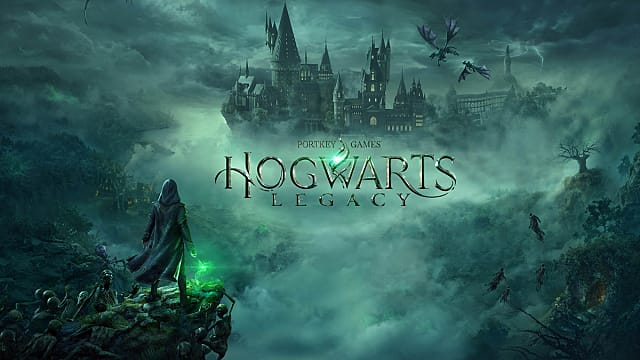
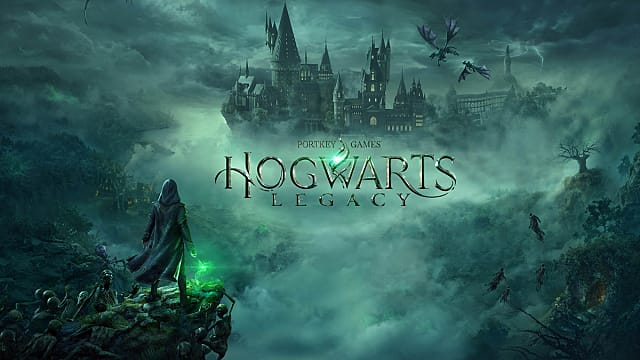
Hogwarts Legacy a des paramètres audio très sensibles, et il est très possible que vous entendiez des voix sans musique ou vice versa si elles ne sont pas synchronisées avec votre configuration audio globale. Notre guide vous fournira des conseils sur la façon de résoudre le problème audio de la voix dans Hogwarts Legacy.
Comment réparer l’équilibrage audio dans Hogwarts Legacy
Modifier votre configuration audio
La première chose que les joueurs de Hogwarts Legacy devraient faire est d’ajuster les paramètres de configuration audio dans le jeu lui-même. Cette méthode devrait fonctionner pour tous les utilisateurs de console et de PC. Voici ce que vous devez faire :
Notez que si vous rencontrez ce problème, il est préférable de le régler sur la configuration « Casque », que vous utilisiez un casque ou toute autre configuration audio. Cela devrait résoudre ce problème audio particulier.
Modifier la configuration Xbox et PC
Les joueurs Xbox et PC peuvent également apporter des modifications à leurs paramètres système pour une meilleure sortie audio.
Suivez ces étapes, si vous jouez sur Xbox One/X|S :
Suivez ces étapes si vous jouez sur PC :
Changer la langue du jeu dans Steam
Certains joueurs de Steam ont signalé que le fait de changer la langue du jeu dans Hogwarts Legacy, puis de revenir à l’anglais, a également résolu le problème de la voix. Voici comment procéder :
Redémarrez le jeu et la langue anglaise devrait également être audible maintenant. Cette petite astuce a aidé un certain nombre d’utilisateurs de Steam à résoudre ce problème.
C’est tout ce que vous devez savoir sur la façon de résoudre le problème audio vocal dans Hogwarts Legacy. Restez à l’écoute pour plus d’articles sur les trucs et astuces de Hogwarts Legacy. Si vous rencontrez le bogue des caractères bleus, nous avons un correctif pour cela.
Image sélectionnée via Warner Bros. Games
